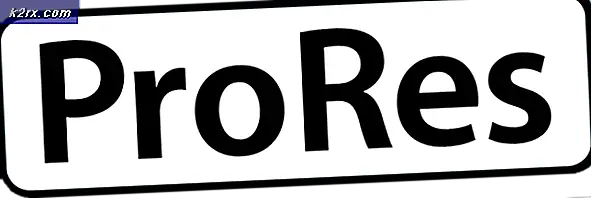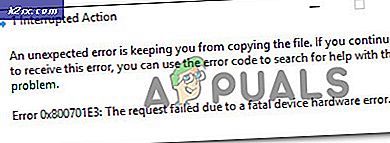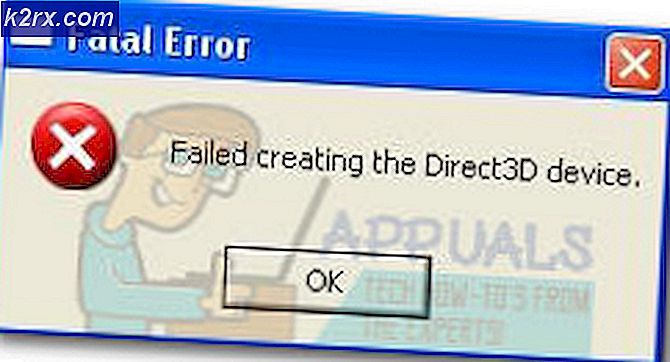Fix: 0x8007065e Bu türde veriler desteklenmiyor
Microsoft herkesi Windows 10'u kullanmaya teşvik etse de, Windows 7'yi hala seven ve kullanan birçok kullanıcı var. Windows 7'nin kullanıcılarından biriyseniz ve Windows güncellemelerini yükleme sürecindesiniz. 0x8007065E hatası Bu tür veriler başka mesajlarla desteklenmiyor. Bu hata neredeyse her zaman Windows 7'de güncelleştirmeleri yüklediğinizde sunulur. Sunulan bu hata, güncelleştirmeleri yüklemenizi engeller.
Genellikle, bu hata sistem dosyası bozulmaları nedeniyle oluşur. Bu soruna neden olan bozuk veya eksik bir klasör veya sistem dosyası olabilir. Bu nedenle, genellikle bu sorun için çözüm, Komut İstemi aracılığıyla sistem dosyalarını sabitleme etrafında döner. Ancak, endişelenmeyin, sorunu çözmek için deneyebileceğiniz birkaç yöntem vardır.
Aşağıda verilen yöntemleri takip edin ve problem çözülene kadar devam edin.
Bu sorun, dosyaların bozulmasından kaynaklandığından, Microsoft'un resmi web sitesinden belirli güncellemeyi indirmeyi de deneyebilirsiniz. Sorun, belirli güncelleme dosyası bozulmasından kaynaklanıyorsa, bu sorunu çözecektir.
SoftwareDistribution Klasörünü Düzeltme
Genellikle, bozuk bir yükleyici dosyası varsa, bu soruna neden olabilir, SoftwareDistribution klasöründe depolanır. Bu nedenle, bu klasörü yeniden adlandırıp güncelleştirmeleri yeniden yüklemeyi ve yüklemeyi denemek, Windows'u yeniden oluşturmaya ve bu nedenle sorunu gidermeye zorlar. Windows bu klasörü yeniden oluşturduktan sonra, yolsuzluk sorununu çözecek yeni bir kopyasını indirir.
Komut İstemi aracılığıyla bu klasörü yeniden adlandırmak için adımlar
PRO TIP: Sorun bilgisayarınız veya dizüstü bilgisayar / dizüstü bilgisayar ile yapılmışsa, depoları tarayabilen ve bozuk ve eksik dosyaları değiştirebilen Reimage Plus Yazılımı'nı kullanmayı denemeniz gerekir. Bu, çoğu durumda, sorunun sistem bozulmasından kaynaklandığı yerlerde çalışır. Reimage Plus'ı tıklayarak buraya tıklayarak indirebilirsiniz.- Windows tuşuna bir kez basın
- Aramayı Başlat'da Komut İstemi yazın
- Arama Sonuçlarını Başlat'tan Komut İstemi'ni sağ tıklayın
- Yönetici olarak çalıştır'ı seçin.
- NET DUR WUAUSERV yazıp Enter'a basın
- REN C: \ WINDOWS \ SoftwareDistribution SDOLD yazın ve Enter'a basın
- NET START WUAUSERV yazıp Enter tuşuna basın
Şimdi en az 15 dakika bekleyin ve bilgisayarınızı yeniden başlatın. Sisteminiz yeniden başlatıldıktan sonra en az 10 dakika bekleyin. Şimdi Windows Güncellemeleri ve Güncellemeleri Denetle'ye gidin. En eski güncellemeyi seçin ve yükleyin.
İşin bittiğinde, her şey iyi olmalı. Güncelleştirmeleri Windows Güncelleştirmeleri'nden yüklemeye devam edebilirsiniz.
PRO TIP: Sorun bilgisayarınız veya dizüstü bilgisayar / dizüstü bilgisayar ile yapılmışsa, depoları tarayabilen ve bozuk ve eksik dosyaları değiştirebilen Reimage Plus Yazılımı'nı kullanmayı denemeniz gerekir. Bu, çoğu durumda, sorunun sistem bozulmasından kaynaklandığı yerlerde çalışır. Reimage Plus'ı tıklayarak buraya tıklayarak indirebilirsiniz.